PDFelement - Leistungsstarker und einfacher PDF-Editor
Starten Sie mit der einfachsten Art, PDFs zu verwalten - mit PDFelement!
Wenn Sie Ihre Bilder aus beruflichen Gründen in PDF konvertieren möchten, ist es wichtig zu wissen, wie man Bilder auf einem Laptop in PDF konvertiert. Dann sind Sie hier genau richtig.
Es gibt zwar eine ganze Reihe von Tools, die Ihnen bei der Konvertierung von JPG-Dateien in PDF-Dateien auf Ihrem Laptop helfen, aber es gibt einige Tools, die besser sind als die anderen. Viele Menschen konvertieren JPG in PDF mit Hilfe eines Online Converters, aber diese sind möglicherweise nicht so sicher, wie sie vorgeben zu sein. Sie können Daten sammeln und Cookies und Tracker hinterlassen. Es wird Ihnen also mehr schaden als nützen. Die für Windows- und Mac-Laptops verfügbaren Tools sind sicherer, da sie Ihre Daten nicht gefährden.
Schauen wir uns an, wie Sie mit verschiedenen Tools JPG in PDF auf dem Laptop konvertieren können.
Die 4 besten Tools zum Konvertieren von Bildern in PDF auf dem PC
Es gibt unzählige Tools, mit denen Sie Bilder am PC in PDF konvertieren können. Alle behaupten, die Besten zu sein, aber es gibt nur wenige, die dieses Versprechen wirklich einhalten können.
1. JPG to PDF Converter
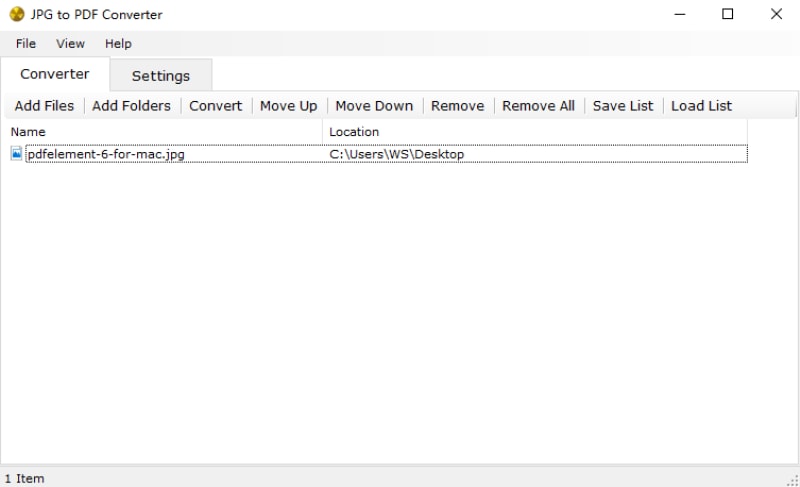
Er ist einer der besten Converter für Mac und Windows PC. Damit können Sie in nur wenigen Schritten PDF-Dokumente aus einer Bilddatei erstellen. Er unterstützt nicht nur JPG, sondern auch GIF, PNG und andere Formate. Das Tool kann mehrere Bilder in kürzester Zeit konvertieren.
Er verfügt über eine Oberfläche zum Ziehen und Ablegen, mit der Sie das Bild mühelos in PDF konvertieren können. Sie können das Tool jedoch nur zum Konvertieren von Bilddateien verwenden. Es ist kostenlos erhältlich.
2. Ice-Cream PDF Converter
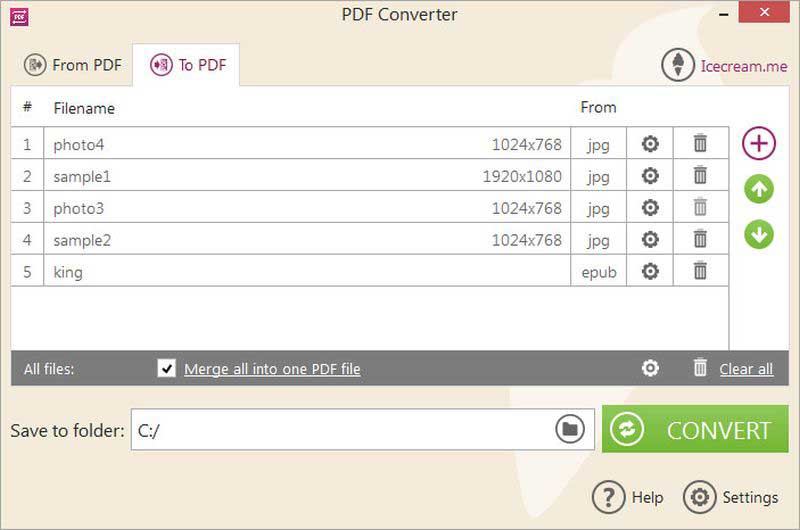
Der Ice-Cream PDF Converter kann JPG in PDF konvertieren. Auch dieses Tool ist mit einer Drag & Drop-Funktion ausgestattet, die eine bequeme Nutzung ermöglicht. Der Converter verfügt über eine Stapelkonvertierungsfunktion, mit der Sie eine Liste von Dateien bearbeiten können. Sie können die Dateien individuell anpassen und ein Passwort festlegen, um Ihre Dateien zu schützen. Außerdem gibt es eine Reihe von Layout-Einstellungen, einschließlich Bildgröße, Seitengröße und Bildausrichtung in der endgültigen PDF-Datei. All dies kann über eine einfache Oberfläche erfolgen.
3. Convert-JPG-to-PDF.net
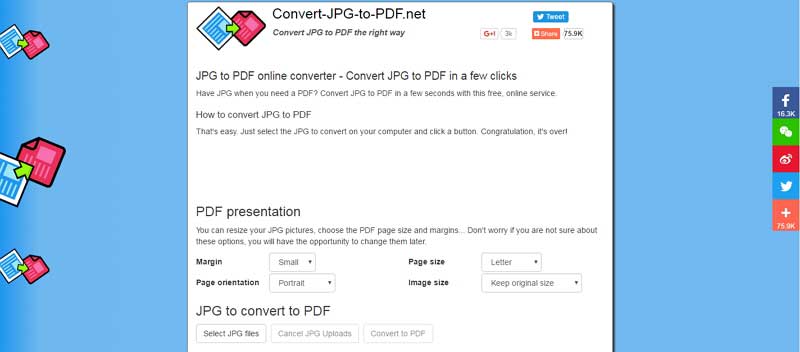
Es ist ein einfach zu bedienendes Tool, mit dem Sie Bilder in PDF konvertieren können. Der Prozess der Konvertierung ist sehr schnell. Er kann in nur drei Schritten erledigt werden. Mit dem Converter können Sie Bilder in PDF konvertieren, ohne Kompromisse bei der Qualität einzugehen.
Das Beste ist, dass das Tool über eine Stapelkonvertierung verfügt, ohne dass die Anzahl der Dateien begrenzt ist, da das Tool alle Funktionen kostenlos zur Verfügung stellt. Die Bilder, die Sie zur Konvertierung hochladen, können neu angeordnet oder gelöscht werden. Sie können wählen, ob Sie das Bild verkleinern möchten oder ob Sie es einfach in seiner tatsächlichen Größe belassen möchten.
4. iSkysoft PDF Editor
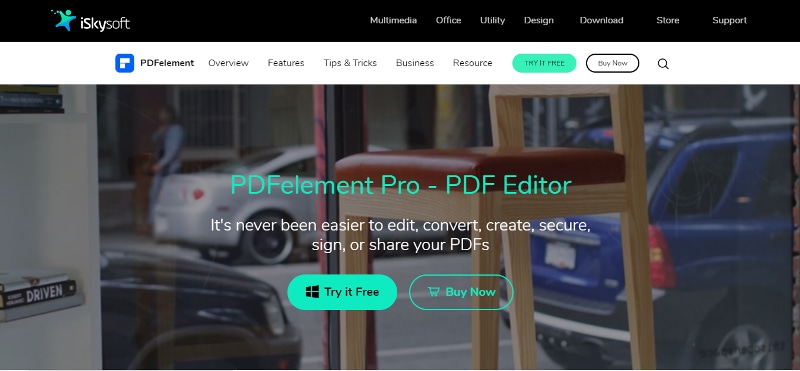
Es ist ein weiteres großartiges Tool, mit dem Sie ein Bild in PDF konvertieren können. Das Tool verfügt über viele attraktive Funktionen, wie z.B. das Bearbeiten oder Einfügen von Haftnotizen. Mit dem Tool können Sie auch einen Teil von PDF-Dateien markieren. Sie können das Tool kostenlos herunterladen. Es ist also für alle und jeden verfügbar. Es gibt eine Funktion in diesem Converter, mit der Sie alle JPG-Bilder in einer PDF-Datei zusammenfassen können.
Der Prozess der Konvertierung von Bildern in PDF ist bequem und liefert die höchste Qualität der Ausgabe. Die Anzahl der Bilder, die Sie mit dem Tool konvertieren können, ist nicht begrenzt. Sie können auch die Größe Ihrer Bilder ändern.
Die 4 besten PDF to Image Converter Online
Wenn Sie keine Software auf Ihren Desktop herunterladen möchten, können Sie einen Online Converter verwenden. Hier sind die Tools, die Sie für diesen Prozess verwenden können.
1. SmallPDF
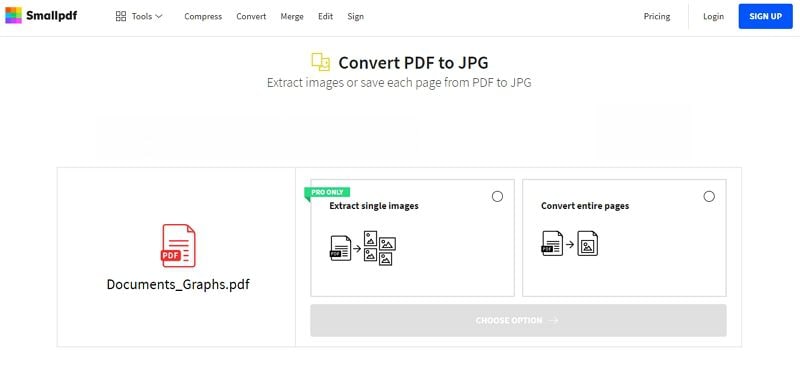
SmallPDF erleichtert die Arbeit mit PDF-Dateien. Das Tool ist kostenlos online verfügbar. Es verfügt über einige umfangreiche Funktionen. Sie können Bilder zum Konvertieren hinzufügen, indem Sie sie einfach aus dem Dateiexplorer des Desktops heraus durchsuchen. Sie haben aber auch die Möglichkeit, Bilder aus Dropbox oder Google Drive zu importieren. Der Vorgang wurde durch die Drag & Drop-Funktion noch bequemer gestaltet. Es ermöglicht Ihnen, die Bilder, die Sie konvertieren möchten, schnell hinzuzufügen.
SmallPDF schützt die Bilder, die Sie konvertieren, indem sie innerhalb einer Stunde dauerhaft von den Servern gelöscht werden. Das Programm unterstützt die verfügbaren Plattformen. Neben JPG kann es auch Bilddateien in anderen Formaten in PDF umwandeln.
2. HiPDF
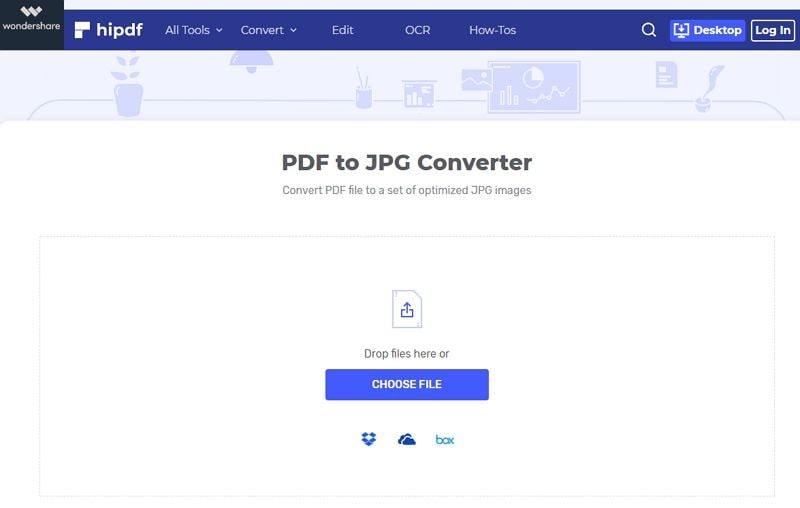
Es ist ein weiteres kostenloses Online-Tool, das Sie zum Konvertieren von Bildern in PDF verwenden können. HiPDF ist eines der bequemsten Tools, wenn es um die Konvertierung von Bildern in PDF geht. Das Beste an diesem Converter ist, dass er weder die Qualität noch das Format des Dokuments verändert.
HiPDF ist für alle Arten von Plattformen verfügbar, einschließlich aller gängigen Browser. Wenn Sie also ein Bild auf Ihrem Mac oder Windows-Laptop konvertieren müssen, können Sie immer HiPDF verwenden. Sie müssen nur das Dokument hochladen, um ein PDF aus den Bildern direkt aus dem Internet zu erstellen.
3. Convertio

Es ist ein innovativer Online Converter, mit dem Sie eine Datei in verschiedene Ausgabeformate umwandeln können. Damit können Sie Dateien in Excel, Word und auch PDF konvertieren. Eine der besten Eigenschaften des Tools ist, dass Sie mehrere Dateien konvertieren können. In der Tat können Sie 15 Bilder pro Stunde konvertieren, ohne sich dafür zu registrieren. Das Tool ist kostenlos und muss nicht heruntergeladen werden, um es zu verwenden.
4. Xodo PDF Online
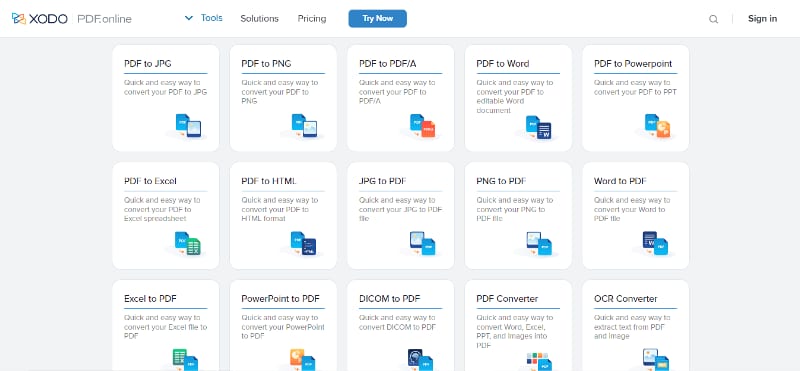
Xodo PDF Online ist ein PDF Converter Tool, mit dem Sie Ihre Dokumente sicher aufbewahren können. Damit können Sie mit all Ihren wichtigen Dateien plattformübergreifend arbeiten. Es ist eine All-in-One-Lösung. Das Beste an diesem Tool ist, dass Sie mehrere Dokumente gleichzeitig konvertieren können. Der Converter kann bearbeiten, zuschneiden und zusammenführen. Er ist kostenlos erhältlich, aber wenn Sie die zusätzlichen Funktionen nutzen möchten, müssen Sie möglicherweise für eine bestimmte Funktion bezahlen. Mit dem kostenlosen Tarif können Sie 20 Dateien pro Tag konvertieren. Das Tool ist ideal für den persönlichen Gebrauch. Sie können PDF Online auch über Ihren mobilen Browser aufrufen. Sie können also auch unterwegs konvertieren. Sie müssen nicht mehr zu Hause sitzen, um Bilder in PDF zu konvertieren.
Einfaches Konvertieren von Bildern in PDF oder Konvertieren von PDF in Bild mit PDFelement
Wondershare PDFelement - PDF Editor Es ist eines der besten Tools, die Sie verwenden können, wenn Sie Bilder in PDF oder umgekehrt konvertieren müssen. Der Converter ist für Windows und macOS verfügbar. Es ist sehr einfach und bequem, Bilder in PDF zu konvertieren und umgekehrt.
Wenn Sie herausfinden möchten, wie Sie Bilder in PDF und umgekehrt konvertieren können, müssen Sie nur ein paar einfache Schritte befolgen. Schauen wir sie uns an.
 G2-Wertung: 4.5/5 |
G2-Wertung: 4.5/5 |  100 % Sicher |
100 % Sicher |Schritt 1 Öffnen Sie das Bild

Der erste Schritt ist das Herunterladen und Installieren von PDFelement. Starten Sie den Converter auf Ihrem Mac oder Windows-Laptop und klicken Sie auf die "PDF erstellen" Schaltfläche im Home-Fenster. Gehen Sie durch den lokalen Ordner und laden Sie das Bild, das Sie konvertieren möchten, hoch, indem Sie auf "Öffnen" klicken.
Schritt 2 Bilder in PDF konvertieren

Sie können ein oder mehrere Bilder mit PDFelement konvertieren. Um mehrere Bilder zu konvertieren, müssen Sie auf die Option "Dateien kombinieren" im Home-Fenster klicken. Es erscheint ein Popup-Fenster, in dem Sie auf die Option "Dateien hinzufügen" klicken müssen, um die Bilddateien zu laden. Klicken Sie auf "Weiter", um mit der Konvertierung der Bilder in PDF fortzufahren.
Schritt 3 Speichern Sie die Bilder im PDF-Format

Wenn Sie mit dem Importieren der Bilder in PDFelement fertig sind, gehen Sie zum "Datei" Menü und klicken Sie auf "Speichern", um die PDF-Datei in dem entsprechenden Ordner auszugeben. Sie haben jetzt die Bilder im PDF-Format.
Um ein Bild in PDF zu konvertieren, benötigen Sie ein praktisches PDF Tool. Mit PDFelement können Sie die Bilder erfolgreich im PDF-Format speichern.
Abschließende Gedanken
Jetzt wissen Sie, wie Sie mit verschiedenen Tools PDF in JPG auf dem Laptop konvertieren können. Sie finden sowohl Converter zum Herunterladen als auch Online-Converter. Sie können eine beliebige Person aus der oben genannten Liste auswählen. Wenn Sie offline arbeiten möchten, können Sie das herunterladbare Tool verwenden. Wenn Sie kein Tool herunterladen möchten, können Sie die Online-Tools verwenden. Für die meisten dieser Tools gibt es kostenlose und kostenpflichtige Optionen.
Aber PDFelement ist eines der perfekten Tools, die Sie verwenden können. Es ist ein leistungsstarkes PDF Converter Tool, mit dem Sie Bilder in PDF und umgekehrt konvertieren können. Neben JPG können Sie auch Bilder in verschiedenen anderen Formaten in PDF konvertieren. Mit Hilfe von PDFelement können Sie gescannte PDF-Dokumente und auch PDF-basierte Bilder mit der OCR-Funktion in bearbeitbare PDFs umwandeln. PDFelement macht das Konvertieren viel einfacher. Es ist ein All-in-One PDF Tool.



